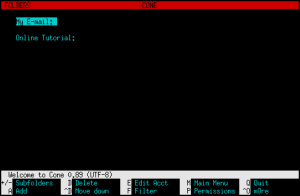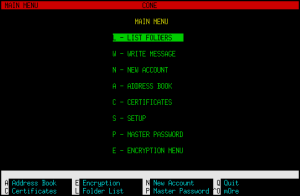Antes escribí sobre el cliente de correo Mutt, el mas apreciado por su versatilidad, pero que también puede ser un rompecabezas.
Cone, en cambio, es un programa muy sencillo, tanto de configurar como de utilizar, inspirado en Pine. Como desventajas, no muestra tan bien los correos formateados en html, y aunque puedes configurar múltiples cuentas de correo en recepción, sólo se puede configurar una para envío.
Al instalarlo y ejecutarlo, nos recibe esta pantalla:
Pulsando M vamos al menú que tiene este aspecto:
Allí iremos a «New Account», pulsaremos «I» para elegir «IMAP», y rellenaremos el formulario con algo mas o menos así:
Account name: como-te-apetezca-llamarle
Server: imap.gmail.com
Login: tucuenta@gmail.com
Password: *************
[ ] Do not send password in clear text
[X] Use an encrypted connection
Luego pulsaremos [LOGIN], et voilá, ya está hecho. Pero atención: Sólo para recepción. Para enviar correos hay que configurar el correo saliente:
Pulsamos M para ir al menú, SETUP, y allí rellenamos:
Outgoing SMTP Server: smtp.gmail.com
SMTP userid (optional): tucuenta@gmail.com
[X] Use SMTP tunneled over SSL
Como véis, sólo se puede configurar una cuenta de correo saliente por SMTP, por lo que las respuestas a cualquier email recibido en cualquier cuenta, se enviarán desde la que aquí esté configurada.
Otros detalles:
Cone pedirá la contraseña de cada cuenta para acceder, a menos que se cree una contraseña maestra. Para eso, en el menú vamos a MASTER PASSWORD, y creamos una. A partir de ahora, sólo tendremos que poner esta contraseña en el momento de ejecutar Cone.